Operações comuns com registros
Navegação de registros
A navegação significa, principalmente, o processo de avançar e retroceder entre os registros. No Zoho CRM, a navegação permite mover-se facilmente entre os registros; ela oferece opções para escolher o número de registros a serem exibidos em uma página e economiza tempo ao acessá-los. Veja também Navegar pelos registros
As duas opções de navegação disponíveis no Zoho CRM são:
- Navegação em nível de página
- Navegação em nível de registro
Navegação em nível de página
Com a navegação por página, você pode facilmente navegar entre as páginas anterior e próxima de um módulo para visualizar a lista de registros. Além disso, com base na sua edição do Zoho CRM, você pode selecionar o número de registros a serem exibidos na página inicial do módulo.
Navegação em nível de registro
Com a navegação em nível de registro, você pode mover-se de um registro para o anterior ou para os próximos registros consecutivos. Você também pode visualizar o primeiro ou o último registro.
Pesquisar registros
Quando você tem uma lista aparentemente interminável de registros em um módulo de CRM, procurar um registro específico pode tomar todo o seu tempo. Entendemos isso, por isso o Zoho CRM oferece três opções para pesquisar registros: Consulte também Pesquisar registros
As diferentes opções de pesquisa disponíveis no Zoho CRM são:
- Pesquisar registros por alfabeto
- Pesquisar registros por informações
- Pesquisar registros com base em critérios usando filtros avançados
Pesquisar registros por letra
Escolha uma letra e o CRM listará todos os registros que começam com a letra definida. 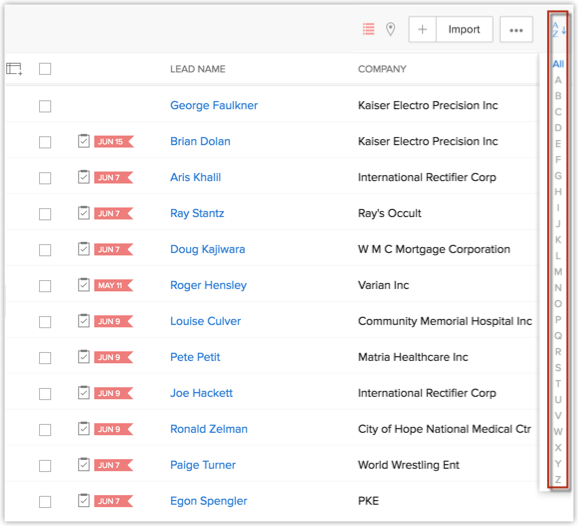
Pesquisar registros por informação
Pesquise um registro selecionando qualquer informação, como chamadas, tarefas, eventos, módulos, etc. 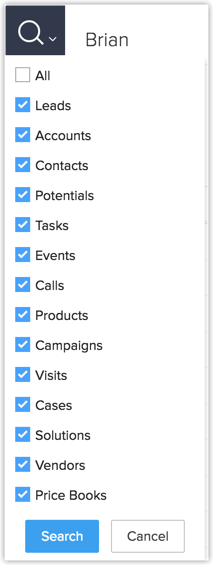
Pesquisar registros por critérios usando filtros avançados
Mencione detalhes específicos como empresa, e-mail ou país no filtro avançado como critérios para pesquisar os registros. 
Criar registros
Você pode capturar informações sobre leads, negócios, cotações, e muito mais de várias fontes e adicioná-las como registros nos módulos. Você pode adicionar esses registros na sua conta do CRM de mais de uma maneira; pode adicioná-los manualmente, importá-los para o CRM ou capturar os dados por meio de formulários da web.

- Alguns dos campos padrão listados abaixo podem não estar visíveis ou editáveis, dependendo do processo de negócios da sua organização.
- Caso você queira adicionar ou modificar campos, entre em contato com o administrador do sistema para obter mais detalhes sobre o uso de outros campos.
Para ver a lista completa de campos padrão de lead, clique aqui.
Criar registros manualmente
Se você tiver um número limitado de registros, poderá adicioná-los manualmente no módulo do CRM. Você pode criar registros individualmente pelos seguintes métodos:
- Preencher os detalhes no formulário de criação de registro.
- Duplicar o registro com pequenas alterações nos detalhes existentes.
- Preencher os detalhes no formulário de criação de lead.
- Clonar o lead com pequenas alterações no registro existente.

- Por padrão, a pessoa que cria o lead é a proprietária dele.
- Para alterar o proprietário, clique no Alterar link no campo Proprietário do lead na página de detalhes do lead e selecione outro usuário.
Para criar leads individualmente
- Na [Module] aba, clique em Novo [Module] . Como alternativa, clique em
 .
.
- Na Criar registro página, insira os detalhes. (Consulte os Campos padrão)
- Clique em Salvar.
Para clonar registros
- Vá para a guia do módulo desejado (por exemplo, Leads, Conta, Contratos, etc.).
- Na [Module] aba, clique no registro específico a ser clonado.
- Na Detalhes de [Module] página, clique Clonar.
- Na Clonar [Registro] página, modifique os detalhes necessários.
- Clique em Salvar.
Importar registros
É bem provável que você esteja usando diferentes sistemas para reunir dados importantes relacionados ao negócio. Nesse caso, será importante importar os registros diretamente para o seu sistema de CRM para evitar qualquer tipo de inconsistência de dados. Por exemplo, você pode estar adquirindo registros de fontes externas, capturando solicitações de produtos por meio de sites, recebendo registros de uma unidade de negócios diferente dentro da organização onde há oportunidade de venda cruzada de produtos ou migrando dados do seu sistema antigo para o Zoho CRM. Em todos esses casos, a importação de registros aumenta sua produtividade. O Zoho CRM oferece a você duas opções:
- Importação de dados para módulos individuais no Zoho CRM: Arquivos individuais podem ser importados, um de cada vez, para um módulo específico.
- Migrando dados de outras contas para o Zoho CRM: O assistente de migração pode ser usado ao migrar de outro CRM e transferir uma grande quantidade de dados para o Zoho CRM. Veja também: Migrar dados
Você pode importar registros, se tiver permissão para realizar esta operação. Caso contrário, o botão Importar registros na página inicial de [Módulo] ficará oculto na sua interface do usuário.
Consulte também: Importar dados

- O link Importar é exibido somente se você tiver o privilégio de usar o recurso Importar.
- Entre em contato com o seu administrador caso esses links estejam desativados.
- Antes de importar registros, você deve ter os detalhes dos registros em um arquivo CSV/XLS.
- Antes de importar os registros, feche o arquivo CSV/XLS e o programa de planilha.
- Certifique-se de que o arquivo CSV não contenha apóstrofos (por exemplo, ABC's).
Capturar registros usando formulários da Web
Com formulários da web, você pode simplificar o processo de captura das informações de visitantes ou usuários do site da sua empresa para o seu sistema de CRM. Isso automatiza a importação de dados de sites para o Zoho CRM. Formulários da web são compatíveis com os módulos Leads, Contatos, Casos e outros módulos personalizados na sua conta. Você pode usar um formulário da web para realizar pesquisas, receber feedbacks, gerar vendas online, responder às dúvidas dos clientes e assim por diante.
Benefícios
Formulários da web podem ser usados para:
- Capturar dados (informações dos visitantes)
- Comunique-se com os visitantes do site
- Realizar pesquisas
- Responder às perguntas dos usuários
- Gerar vendas online
- Receba feedback online

- Quando o e-mail é enviado para usuários dentro da organização, ele é enviado como uma notificação do endereço de e-mail notifications@zohocrm.com.
Alterar o proprietário do registro
Com a opção Alterar proprietário do registro, você pode transferir a propriedade de um registro para outro usuário. Além disso, você também pode transferir a propriedade das atividades em aberto, contatos em aberto ou negócios em aberto que estão associados ao registro e pertencem ao proprietário do registro.
Following are a few important points to note while changing the ownership of a record:
- Contas: Ao alterar a propriedade de um registro no módulo Contas, você pode optar por alterar para o proprietário selecionado ou manter o proprietário antigo para as atividades em aberto, negócios em aberto ou contatos associados ao registro.
- Contatos: Ao alterar a propriedade de um registro no módulo Contatos, você pode optar por alterar a propriedade das atividades em aberto ou dos negócios em aberto associados ao registro, ou manter a propriedade como está.
- Outros módulos (exceto o módulo Atividades): Se a propriedade do registro for alterada, você também pode optar por alterar o proprietário das atividades abertas associadas.
- Alterando o proprietário do registro nas regras de automação: Se você configurou uma regra de automação que será acionada ao editar um registro ou por uma atualização de campo, o acionamento será aplicado apenas ao registro pai e ao filho de primeiro nível. Por exemplo, uma conta tem um negócio em aberto e esse negócio está associado a um contato, então a regra (se houver) será acionada apenas para a conta e o negócio em aberto. Ela não será aplicada ao contato do negócio. Observe que, aqui, regras de automação incluem regras de fluxo de trabalho, processos de aprovação, Blueprints, e regras de pontuação, e que a execução de automação está habilitada apenas para usuários da edição Standard.
- Alterando o proprietário quando há associação com o contato: Se uma atividade for criada para um negócio ou conta e também estiver associada a um contato, então o proprietário da atividade pode ser alterado quando o proprietário do negócio ou da conta, ou o do contato, for alterado.
- Alterar o proprietário de registros de usuários excluídos ou desativados: Quando a propriedade do registro de um usuário excluído ou desativado é alterada, as atividades em aberto, os negócios em aberto ou os contatos associados são transferidos automaticamente para o novo proprietário. Não haverá opção de manter a propriedade dos registros associados.
- Alteração de proprietário em relacionamento pai-filho: Quando o proprietário do registro pai é alterado, o proprietário dos registros filho de primeiro e segundo nível associados também será alterado. No entanto, a notificação Alterar proprietário não será exibida para o registro filho de segundo nível. Por exemplo, a Zylker Corp. (conta pai) tem um negócio em aberto (registro filho de primeiro nível) que também possui uma tarefa (registro filho de segundo nível). Ao alterar o proprietário do negócio, o proprietário da tarefa também será alterado.

- Você precisa ter a permissão de perfil Alterar proprietário para usar este recurso.
- Os itens relacionados aos registros em um módulo que devem ser transferidos para o usuário correspondente dependem das permissões que o usuário possui para Eventos, Tarefas e Chamadas. Por exemplo, se o usuário não tiver permissão para Eventos, os eventos não poderão ser transferidos, enquanto Tarefas abertas e Chamadas abertas poderão ser transferidas.
Um alerta será exibido se o proprietário não tiver a permissão.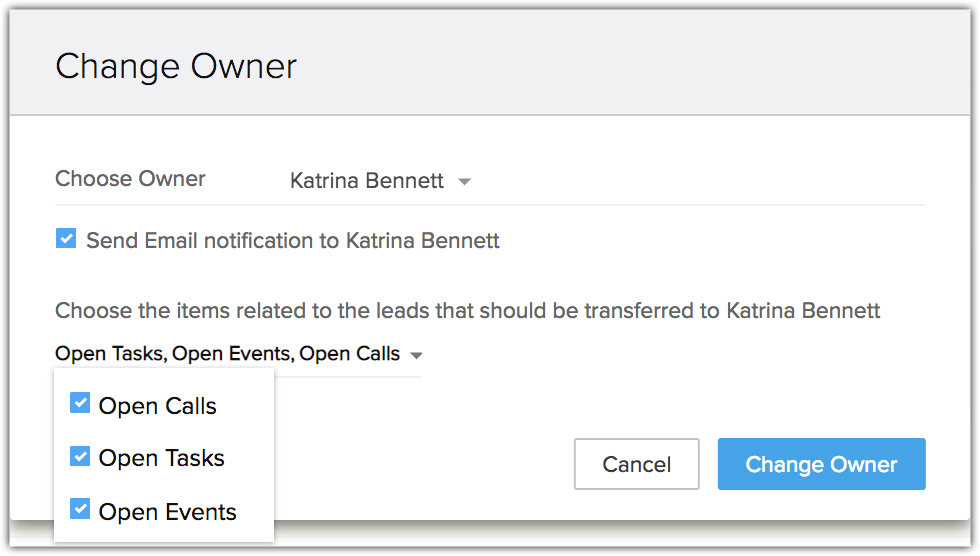
- Chamadas abertas se referem apenas a chamadas agendadas e vencidas.
- Você pode transferir a propriedade das atividades abertas, contatos abertos ou negócios abertos somente se eles estiverem associados ao mesmo proprietário do registro.
- Se um usuário não tiver permissão para visualizar um módulo, seu nome não será listado ao alterar o proprietário de um registro.
- Se um usuário não tiver permissão para acessar registros relacionados, você receberá um alerta ao alterar o proprietário de um registro.
Para alterar o proprietário dos registros individualmente
- Vá para a guia do módulo desejado (por exemplo, Leads, Conta, Contratos, etc.).
- Na Início de [Module] página, selecione o registro.
- Clique no
 Proprietário do registro ícone.
Proprietário do registro ícone.
- Na notificação Alterar proprietário, selecione um Usuário no menu suspenso.
- Clique na caixa de seleção Atividades em aberto, Tarefas em aberto ou Negócios em aberto.
- Clique em Salvar.
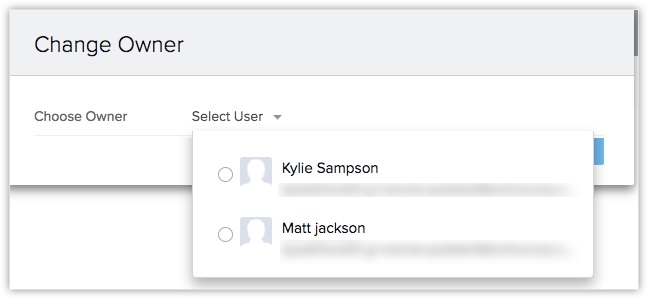
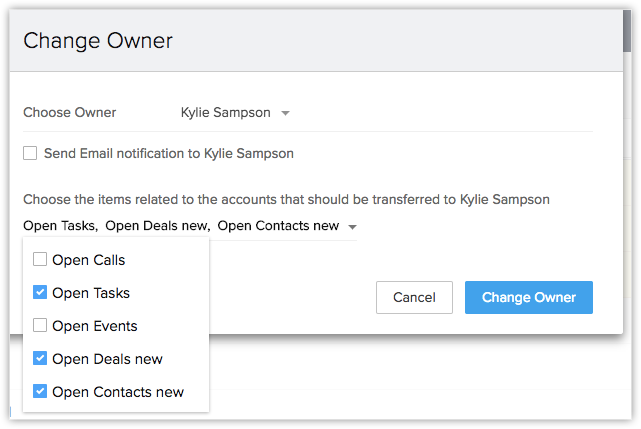
Para alterar o proprietário de registros em massa
- Clique na [Módulo] aba.
Módulo refere-se às abas Leads, Accounts, Contacts, etc. - Na página [Module] Início, marque as caixas de seleção necessárias.
- Clique no Ações menu suspensoeselecione Alterar proprietário.
- Na Alterar proprietário página, selecione o novo usuário na Alterar proprietário lista de opções.
- Clique na caixa de seleção dos registros relacionados associados.
- Clique em Alterar proprietário.

- A propriedade do registro será alterada para outro usuário, independentemente do proprietário atual.
- Use esta operação com cuidado; caso contrário, registros pertencentes a diferentes usuários serão atribuídos a um novo usuário.
- Para evitar esse problema, você pode primeiro pesquisar os registros com o nome do proprietário desejado e, em seguida, alterar o proprietário em massa.
- A opção Alterar proprietário não estará disponível para os registros para os quais você tem permissão de Somente leitura.
Imprimir Registros
Você pode visualizar os detalhes do registro em formato para impressão e imprimi-los usando a função de impressão do navegador. Você também pode imprimir a lista de registros a partir da página inicial do módulo. Ao imprimir os detalhes do registro, você pode escolher a categoria de modelo entre o modelo de e-mail, modelo de mala direta ou modelo de inventário na qual você deseja imprimir os registros.
Para imprimir os detalhes do registro
- Clique na [Módulo] aba.
Módulo refere-se às abas Leads, Accounts, Contacts, etc. - Na página Início de [Module], clique no registro necessário que deseja imprimir.
- Na Detalhes do Registro página, clique em Mais ações > Visualização de impressão.
- Escolha uma categoria de modelo na lista.
O modelo de e-mail, de mala direta ou de inventário escolhido, conforme o caso, aparece na Visualização de impressão.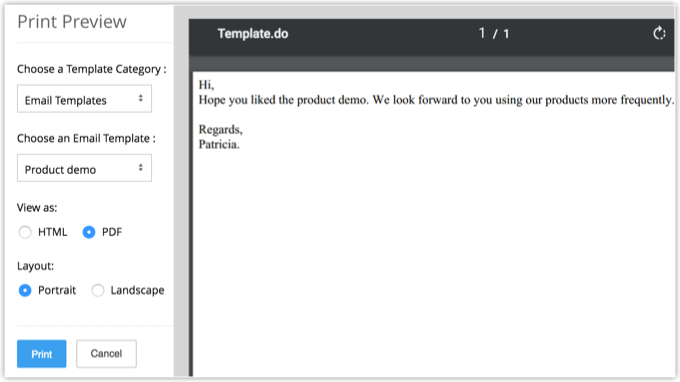
- Clique em Imprimir.

- Você também pode imprimir os detalhes usando a função de impressão do navegador da Web.
- Modelos de email aparece somente se houver algum modelo de email criado para o módulo em questão.
- A opção Modelos de mala direta é restrita a Leads, Contatos, Contas e Negócios.
- Modelos de inventário são restritos aos Módulos de Inventário.
- Essas opções de impressão adicionais (modelos de email, de mala direta e de inventário) estão disponíveis para todas as contas pagas do Zoho CRM. Para contas gratuitas e de avaliação, apenas a opção de impressão padrão está disponível.
Para imprimir a lista de registros
- Clique na [Módulo] aba.
Módulo refere-se às abas Leads, Accounts, Contacts, etc. - Na [Module] Início página, clique no PrintView ícone.
- Na Visualização de impressão página, o sistema exibe a lista de registros.
- Clique em Imprimir página.
Excluir Registros
Ocasionalmente, você pode querer remover alguns dos registros desnecessários do Zoho CRM, para uma melhor gestão dos seus dados. Você também pode considerar remover registros que não são úteis para referência futura.
Para excluir registros individualmente
- Clique na [Módulo] aba.
Módulo refere-se às abas Leads, Accounts, Contacts, etc. - Na Início de [Module] página, selecione o registro.
- Na Detalhes do registro página, clique em Excluir.
Para excluir registros em massa
- Clique na [Módulo] aba.
Módulo refere-se às abas Leads, Accounts, Contacts, etc. - Na página inicial de [Módulo], marque as caixas de seleção correspondentes aos registros.
- Click Delete.

- Ao excluir um registro, todos os registros filhos associados, incluindo as notas e as atividades abertas/fechadas, também serão excluídos. Por exemplo, se você excluir uma conta, todos os contatos e negócios associados a essa conta também serão excluídos.
- Os registros excluídos ficam armazenados temporariamente na Lixeira por 60 dias a partir da data de exclusão, após os quais são excluídos permanentemente.
- Os usuários com o perfil de Administrador terão acesso a todos os registros na Lixeira.
- Somente o Administrador pode excluir os registros da Lixeira.
Restaurar registros excluídos
Registros que são excluídos individualmente ou em massa são armazenados na lixeira por um período temporário de 60 dias. Você pode restaurar os registros dentro desse período.
Para restaurar registros excluídos
- Acesse Configuração > Administração de dados > Lixeira.
- Na página Lixeira, marque as caixas de seleção dos registros que você deseja restaurar.
- Clique em Restaurar.

- Usuários com perfil de Administrador poderão visualizar todos os registros excluídos.
Mesclar Registros Duplicados
Com o tempo, você pode acumular registros duplicados. Para organizar melhor seus registros, você pode procurar duplicados e mesclá-los. Existem dois recursos para mesclar registros duplicados:
- Localizar e mesclar registros duplicados: Especifique os critérios para localizar registros duplicados. Existem seis campos em cada módulo nos quais você pode especificar os critérios.
- Remover registros duplicados: Pesquise todos os registros duplicados em um módulo com base no valor de um campo selecionado. Você pode escolher qualquer um dos quatro campos disponíveis com base no módulo selecionado. Veja também Mesclar registros duplicados
Transferência em massa de registros
Este recurso permite transferir registros de um usuário para outro e também selecionar as atividades em aberto que devem ser transferidas para o novo proprietário. Você precisa ter a Transferência em Massa como permissão de perfil nos módulos individuais para usar este recurso.
Para transferir registros em massa
- Clique no [Módulo] desejado aba (por exemplo, Leads, Contas, Contatos etc.).
Módulo refere-se às abas Leads, Contas, Contatos etc. - Na Início de [Module] página, clique em Ferramentas de [Module] > Transferência em massa de [Module].
- Na Transferência em massa [Módulo] página, faça o seguinte:
- Na Selecionar novo proprietário seção, clique
 para selecionar o nome do proprietário para os campos Transferir de e Transferir para.
para selecionar o nome do proprietário para os campos Transferir de e Transferir para. - Especifique os critérios.
- Clique em Pesquisar.
- Em Registros correspondentes [registros], selecione a(s) caixa(s) de seleção.
- Clique em Transferir.
- Na Selecionar novo proprietário seção, clique
Exclusão em massa de registros
Ao usar a opção de exclusão em massa, você pode excluir registros em lote. Você precisa ter a Exclusão em massa permissão de perfil nos módulos individuais para usar este recurso.
Para excluir registros em massa
- Clique na aba [Module] desejada (por exemplo, Leads, Contas, Contatos, etc.).
- Na Início de [Module] página, clique em Ferramentas de [Module] > Exclusão em massa de [Module].
- Na Exclusão em massa de [Module] página, faça o seguinte:
- Especifique os critérios.
- Clique Pesquisar.
- Em [records] correspondentes, selecione a(s) caixa(s) de seleção.
- Clique Excluir.
- Especifique os critérios.

- A permissão Excluir em massa não será necessária se apenas um registro for selecionado para exclusão. Apenas a permissão Excluir é suficiente.
- Os registros excluídos em massa ficarão temporariamente disponíveis na Lixeira do Zoho CRM.
- Para restaurar os dados, selecione os registros e clique em Restaurar.
Atualização em massa de registros
Este recurso permite atualizar os detalhes dos registros em massa. Você precisa ter a Mass Update permissão de perfil nos módulos individuais para usar este recurso.

- Você não pode atualizar os campos Área de texto e campos de pesquisa usando o recurso Atualização em Massa.
- Durante a Atualização em Massa de campos de seleção múltipla, você pode escolher as opções Substituir ou Acrescentar .
- Substituir - Esta é a opção padrão no CRM. Ao escolher Substituir, o valor anterior será substituído pelo novo.
- Acrescentar - A opção Acrescentar manterá o valor anterior e adicionará o novo valor.
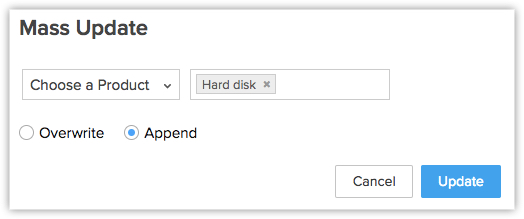
- Substituir - Esta é a opção padrão no CRM. Ao escolher Substituir, o valor anterior será substituído pelo novo.
Para atualizar registros em massa
- Clique na aba [Módulo] (por exemplo, Leads, Contas, Contatos, etc.).
- Na [Module] Página inicial página, clique em [Module] Ferramentas > Atualização em massa [Module].
- Na Atualização em massa [Module] página, faça o seguinte:
- Especifique os critérios.
- Clique Pesquisar. A página exibe a lista de registros correspondentes.
- Em Correspondentes [records], selecione a(s) caixa(s) de seleção e, em seguida, clique em Atualizar em massa.
- Na Selecionar campo para atualizar página, selecione o campo a ser atualizado.
- Insira os dados correspondentes no campo.
- Especifique os critérios.
- Clique em Salvar.
Para atualizar registros em massa a partir da visualização de lista
- Clique na aba [Módulo] (por exemplo, Leads, Contas, Contatos, etc.).
- Na [Module] Início página, selecione a(s) caixa(s) de seleção correspondentes aos registros que você deseja atualizar.
- Em Mais ações, clique Atualização em massa.
- No Selecionar campo para atualizar pop-up, selecione o campo que você deseja atualizar nos registros.
- Especifique o valor do campo.
- Clique em Salvar.

- Seleção manual: Você pode selecionar registros manualmente, seja selecionando-os individualmente ou selecionando todos os registros na página.
Ao selecionar registros manualmente, há um limite de 500 registros por vez.
- Selecionar todos os registros na visualização: Você pode usar a opção "Selecionar todos os registros nesta visualização" para executar as ações em massa em todos os registros em uma visualização específica.
- Para atualizar ou excluir mais de 500 registros, você pode criar uma visualização personalizada com os critérios necessários e usar a opção "Selecionar todos os registros nesta visualização".
Usar a Hora da Última Atividade nos Critérios
Além de editar um registro, há várias outras atividades associadas a registros. Por exemplo, adicionar uma nota, encerrar uma tarefa, enviar e-mails etc. O horário da última atualização dessas atividades é registrado em cada registro como Última atualização: hora (apenas nos módulos Leads, Contas, Contatos e Negócios). As informações nesse campo podem ser usadas nos critérios da Exibição de lista e de Relatórios para filtrar registros que não tiveram nenhuma atividade por um período específico ou aqueles que tiveram atividades recentes.

- Esta opção é compatível apenas com os módulos Leads, Contas, Contatos e Negócios.
- O horário da Última Atividade nos critérios da visualização em lista e o horário da Última Atualização na página Detalhes do Registro são iguais.
As atividades e atualizações que serão registradas como Horário da Última Atividade:
- Edição de campos em um registro
- Adição e atualização de atividades, ou seja, Tarefas, Eventos, Chamadas
- Envio de e-mails para leads e contatos
- Adição e edição de notas
- Adição de negócios e contatos a uma conta
- Alteração do proprietário do registro
- Adição ou exclusão de um registro
(Isso não inclui a exclusão de um registro associado a um registro pai.) - Encerramento de uma tarefa
(Isso não se aplica a eventos, pois eles são automaticamente movidos para Atividades Fechadas após a data/hora de término.) - Exclusão e restauração de registros (individualmente ou em massa).
Atividades e atualizações que NÃO serão registradas como Horário da Última Atividade:
- Operações em massa como Atualização em Massa, Transferência em Massa, etc.
(exceto pela opção Excluir em Massa.) - A edição de contatos ou negócios em uma conta não será listada.
- Exclusão de listas relacionadas em um registro.
Related Articles
Trabalhando com Layouts de página
Entender layouts de página com um cenário Aqui está um cenário simples que demonstrará o uso de layouts de página no Zoho CRM. Com isso como exemplo, você poderá implementar os layouts de página para a sua empresa de acordo com os requisitos dela. ...Trabalhando com campos personalizados
No Zoho CRM, você pode adicionar novos campos conforme as suas necessidades. Esses campos serão disponibilizados para todos os usuários adicionados à conta de CRM de sua organização. Personalizar campos definidos pelo Zoho: você pode editar, excluir ...Trabalhando com regras de validação
Uma das tarefas mais desafiadoras no sistema CRM é garantir a validade de seus dados. Um conjunto de dados com manutenção deficiente pode prejudicar a empresa de diversas formas. Suas atividades ficam mais lentas, você terá relatórios imprecisos e é ...Exportar dados do CRM
Dependendo das suas necessidades, você pode querer exportar todos ou parte dos dados armazenados no seu CRM. Algumas necessidades comuns incluem segmentar clientes, compartilhar dados com colaboradores, atender a requisitos de conformidade, criar ...Gerenciamento de exibições de lista
Uma exibição de lista é o agrupamento de registros baseados em um conjunto definido de critérios. As exibições de lista são benéficas para exibir dados específicos do cliente de acordo com suas necessidades dos negócios. Por exemplo, você pode estar ...